มีหลายวิธีในการสำรองข้อมูลหรือทั้งหมดการติดตั้ง Linux เกี่ยวข้องกับการทำอิมเมจของพาร์ติชันหรือฮาร์ดไดรฟ์ทั้งหมด วิธีการสำรองข้อมูลนี้มีประสิทธิภาพมักจะใช้เวลานานและสับสนกับวิธีการใหม่สำหรับ Linux โชคดีที่การใช้ Clonezilla เพื่อถ่ายภาพรวมของฮาร์ดไดรฟ์ทั้งหมดไม่ใช่วิธีเดียวในการสำรองการติดตั้ง Linux อย่างปลอดภัย แนะนำ Deja Dup: เป็นเครื่องมือสำรองข้อมูลระบบโดยรวมสำหรับ Linux ที่ทำให้การสำรองข้อมูลบน Linux ง่ายขึ้นกว่าที่เคย ผู้ใช้สามารถสร้างการสำรองข้อมูลเรียกคืนและแม้แต่ตั้งค่ากำหนดการให้ทำโดยอัตโนมัติ
การติดตั้ง
การติดตั้งเครื่องมือ Deja Dup ไม่จำเป็นต้องใช้มากความพยายามเนื่องจากโปรแกรมเป็นหนึ่งในเครื่องมือสำรองที่ใช้มากที่สุดสำหรับ Linux ที่จริงแล้วคุณอาจไม่จำเป็นต้องติดตั้งโปรแกรมเพราะคุณอาจติดตั้งแล้ว นี่คือวิธีการตรวจสอบว่า Deja Dup อยู่ในระบบของคุณหรือไม่
เปิดหน้าต่างเทอร์มินัลเขียนคำสั่ง: Deja-dup และกดปุ่ม Enter หากเปิดโปรแกรมไม่จำเป็นต้องติดตั้ง หากไม่มีอะไรเกิดขึ้นให้ทำตามคำแนะนำด้านล่างเพื่อติดตั้งเครื่องมือ
อูบุนตู
sudo apt install deja-dup
Debian
sudo apt-get install deja-dup
Arch Linux
sudo pacman -S deja-dup
Fedora
sudo dnf install deja-dup
OpenSUSE
sudo zypper install deja-dup
ลินุกซ์อื่น ๆ
ต้องการเครื่องมือสำรอง แต่เป็นการกระจาย Linux ของคุณไม่อยู่ในรายการใช่ไหม ในการติดตั้งเครื่องมือนี้ในดิสทริบิวชั่นลีนุกซ์อื่น ๆ ให้ไปที่ตัวจัดการแพคเกจศูนย์ซอฟต์แวร์ (หรือที่ที่คุณได้รับซอฟต์แวร์ตามปกติสำหรับการแจกจ่ายลีนุกซ์ของคุณ) และค้นหา“ deja dup” โอกาสที่มันจะปรากฏขึ้นและคุณจะสามารถดาวน์โหลดได้ หาไม่พบเหรอ พิจารณาไปที่เว็บไซต์ทางการและติดตั้งด้วยวิธีนั้นแทน
การสำรองข้อมูลท้องถิ่นไปยังอุปกรณ์
Deja Dup ช่วยให้ผู้ใช้สำรองข้อมูลได้มากสถานที่ แต่วิธีที่เร็วที่สุดที่จะทำคือการสำรองข้อมูลในเครื่อง เปิดเมนูแอปพลิเคชันของคุณค้นหา (หรือเรียกดู) เครื่องมือสำรองข้อมูลและเปิด เมื่อเปิดแล้วคุณจะสังเกตเห็นหลายตัวเลือก ตัวเลือกเหล่านี้คือ "ภาพรวม", "โฟลเดอร์ที่จะบันทึก", "โฟลเดอร์ที่จะเพิกเฉย", "ที่เก็บข้อมูล" และ "การตั้งเวลา"
ตัวเลือกทั้งหมดเหล่านี้สามารถแก้ไขได้ด้วยและการกำหนดค่า ตามค่าเริ่มต้นเครื่องมือสำรองข้อมูลจะถูกตั้งค่าให้สำรองข้อมูลผ่านอินเทอร์เน็ตหรือไปยังตำแหน่งอื่นนอกเหนือจากพีซีและโดยเฉพาะนอกโฟลเดอร์โฮม พวกเขาไม่สนับสนุนสิ่งนี้ แต่ด้วยการปรับเปลี่ยนเล็กน้อยก็ยังสามารถบันทึกในพื้นที่ได้

หากต้องการเริ่มการสำรองข้อมูลในเครื่องให้ไปที่แถบด้านข้างทางซ้ายและเลือก "ที่เก็บข้อมูล" ณ จุดนี้กำหนดวิธีการสำรองข้อมูลของคุณ เป็นการดีที่สุดที่จะไม่บันทึกไว้ใน / home / โฟลเดอร์เนื่องจากเครื่องมือสำรองข้อมูลจะบันทึกไดเรกทอรีทั้งหมดตามค่าเริ่มต้น
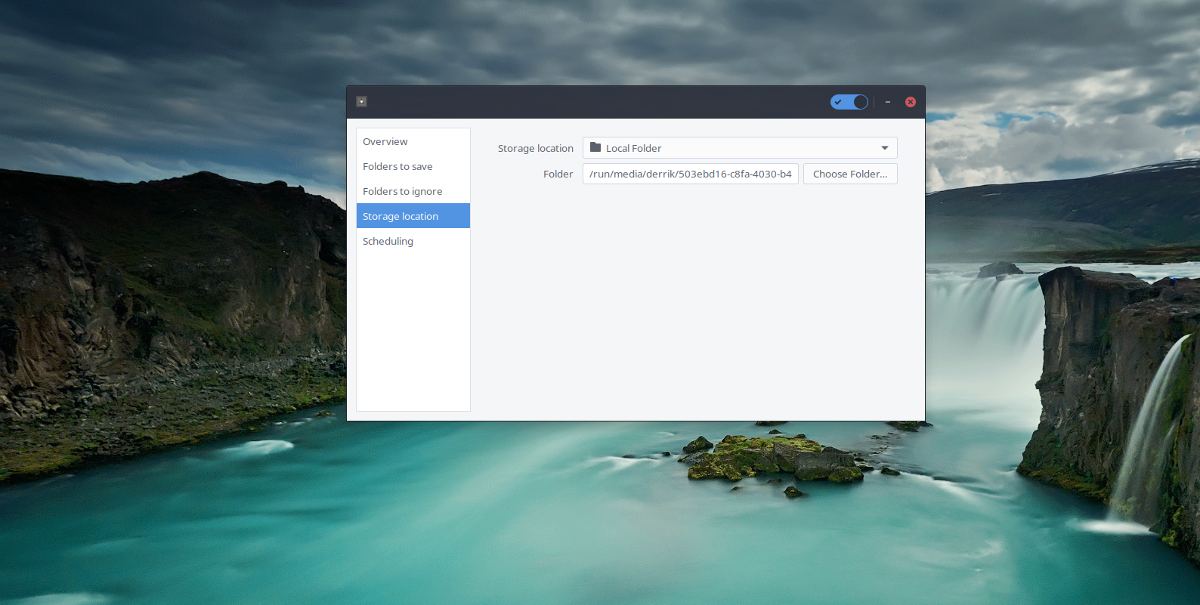
ต่อเชื่อมฮาร์ดไดรฟ์ภายนอกหรืออุปกรณ์ USBพีซี Linux ของคุณ มันควรจะเมานต์โดยอัตโนมัติไปยังโฟลเดอร์ คลิกเมนูแบบเลื่อนลงจากนั้นเลือก“ โฟลเดอร์ในเครื่อง” ใช้เบราว์เซอร์ไฟล์คลิกที่ฮาร์ดไดรฟ์ภายนอกติดตั้ง USB หรือตำแหน่งโฟลเดอร์ไม่ได้อยู่ที่ / home / เพื่อตั้งค่าการสำรองข้อมูล
หลังจากตั้งค่าตำแหน่งแล้วขั้นตอนต่อไปคือคลิกที่ "ภาพรวม" จากนั้นคลิก "สำรองทันที" การทำเช่นนี้จะบอกให้ Deja Dup เริ่มการสำรองข้อมูลครั้งแรกในตำแหน่งที่คุณระบุ โปรดทราบว่าอาจใช้เวลาสักครู่ เมื่อการสำรองข้อมูลเสร็จสมบูรณ์ให้ปิดแอป
สำรองข้อมูลผ่านเครือข่าย
ใช้ Deja Dup เพื่อสำรองข้อมูลไปยังโลคอลภายนอกอุปกรณ์เป็นไปได้ แต่ไม่ใช่วิธีเดียวที่สามารถใช้เครื่องมือได้ ในความเป็นจริงการสำรองข้อมูลผ่านการเชื่อมต่อเครือข่ายอาจเป็นวิธีที่ดีที่สุดแทนที่จะใช้อุปกรณ์ในตัวเครื่องเนื่องจากเครือข่ายมีแนวโน้มที่จะเชื่อถือได้มากขึ้นและบางครั้งเร็วขึ้นโดยเฉพาะหากคุณมีพอร์ต USB ช้า
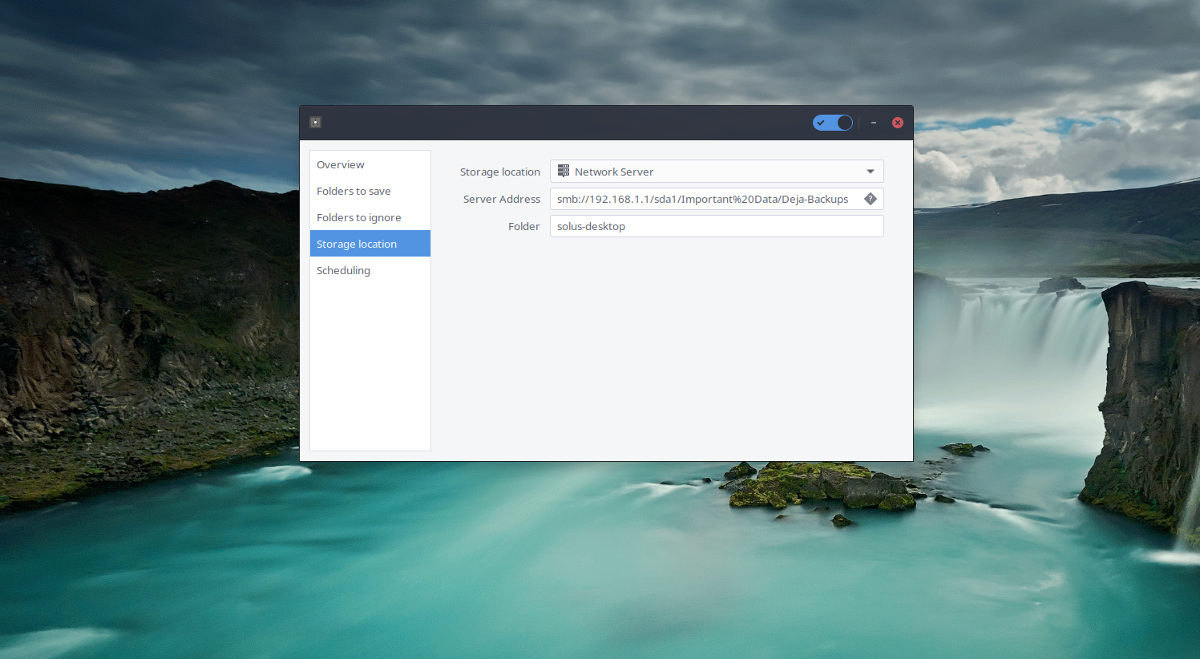
ในการตั้งค่าการสำรองข้อมูลเครือข่ายให้ไปที่ "ที่เก็บข้อมูล" ทางด้านซ้ายของโปรแกรม คลิกเมนูดร็อปดาวน์เลือก Network Server
กำหนดประเภทของเซิร์ฟเวอร์ที่คุณใช้แล้วป้อนลงในกล่องเช่น:
protocol://server.ip.address
Deja Dup รองรับโปรโตคอลเครือข่ายหลายประเภทรวมถึง: SMB, FTP, SFTP, NFS, SSH, DAV, DAVS และ AFP
สำรองข้อมูลอัตโนมัติ
การสำรองข้อมูลอัตโนมัติเป็นหนึ่งในส่วนที่ดีที่สุดของโปรแกรมนี้ ด้วยการตั้งค่านี้การติดตามไฟล์ทำได้ง่ายกว่าที่เคย นี่คือวิธีการตั้งค่าระบบสำรองข้อมูลตามกำหนดเวลาในเครื่องมือ Deja Dup
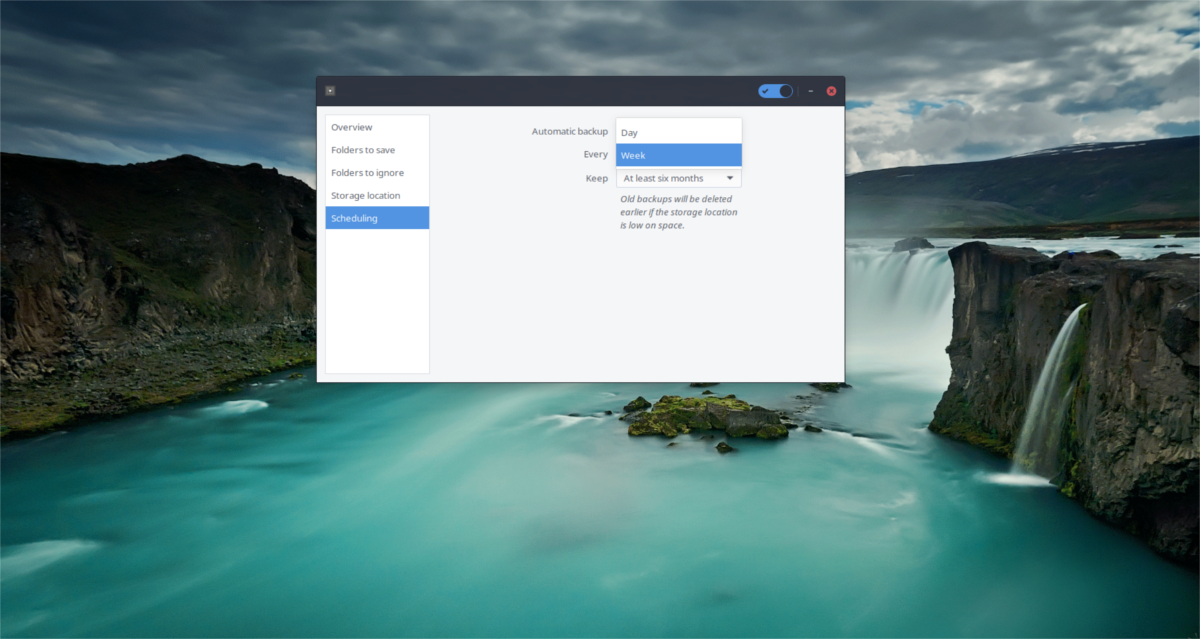
ก่อนอื่นตรวจสอบให้แน่ใจว่าคุณได้สำรองข้อมูลเริ่มต้นแล้ว นี่เป็นสิ่งสำคัญเพื่อให้มีสถานที่ดั้งเดิมที่จะเรียกคืน หลังจากนั้นไปที่ "การตั้งเวลา" และตรวจสอบแถบเลื่อนเพื่อเปิดใช้งานการสำรองข้อมูลตามกำหนดเวลา
เมื่อเปิดการตั้งค่าแล้วคุณจะสามารถปรับแต่งและเปลี่ยนส่วนที่แน่นอนของตารางการสำรองข้อมูล โดยค่าเริ่มต้นการตั้งค่าจะถูกตั้งค่าเป็นสัปดาห์ละครั้ง ใช้เมนูต่าง ๆ เปลี่ยนกำหนดการเพื่อให้ตรงกับความต้องการของคุณ
คืนค่าการสำรองข้อมูล
เครื่องมือ Deja Dup เป็นเครื่องมือที่ตรงไปตรงมามากที่สุดและโซลูชั่นที่ง่ายสำหรับ Linux ทั้งหมดสำหรับการกู้คืนจากข้อมูลสำรอง ไม่จำเป็นต้องคลิกผ่านเมนูมากมาย การย้อนกลับไฟล์ที่สูญหายทำได้ง่ายเพียงแค่คลิกที่ปุ่ม“ ภาพรวม” ทางด้านซ้ายจากนั้นเลือก“ กู้คืนข้อมูลสำรอง” เมื่อเลือกตัวเลือกนี้เครื่องมือการสำรองข้อมูลจะค้นหาข้อมูลสำรองที่มีอยู่ทั้งหมดและแจ้งให้คุณป้อนรหัสผ่าน (หากคุณเลือกเข้ารหัสข้อมูลสำรองของคุณ)
การกู้คืนอาจใช้เวลาสักครู่จึงต้องอดทน โปรดทราบว่าระยะเวลาขึ้นอยู่กับการสำรองข้อมูลขนาดใหญ่













ความคิดเห็น